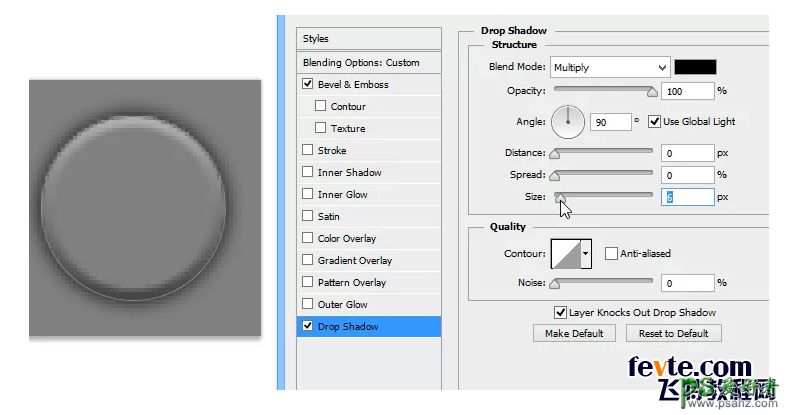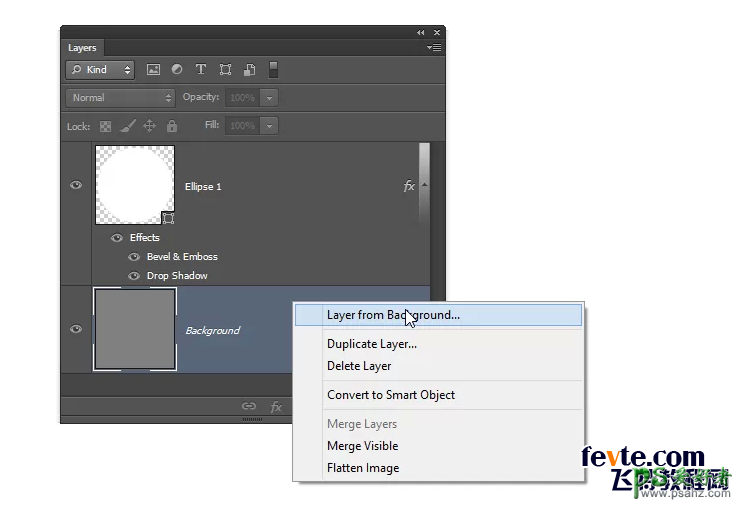当前位置:PS爱好者教程网主页 > PS照片处理 > 教程
photoshop把普通的美女人像照片处理成乐高像素画效果(3)
时间:2014-04-09 13:49 来源:PS照片处理教程 作者:PS美女照片后期处理教 阅读:次
Step 6
选择椭圆工具,然后在中央创建一个圆形(颜色不限)
Step 7
现在我们要为这个圆形添加图层样式。双击图层,在混合选项里将填充不透明度调整为0,这样可以隐藏你的图层样式。
选择斜面和浮雕,参数设置如下:
投影,参数设置如下:
Step 8
现在我们已经为砖面添加了圆形按钮,接下来为砖面添加点外斜面,为了这个效果,先双击背景层,将它转化成普通图层。
斜面和浮雕:参数设置如下,阴影如果较大,可调节不透明度,大小根据自己的图像大小。
最新教程
推荐教程